Компьютер, подключенный к сети Интернет, постоянно подвергается опасности внешнего воздействия, независимо от того, работаете ли вы в сети, играете, слушаете музыку или просматриваете фильмы. Что за внешние угрозы существуют и как уберечься от них, каким программным обеспечением для этого стоит воспользоваться?
Опасности, подстерегающие в сети
Постараемся систематизировать различные угрозы вашему компьютеру. Итак, среди наиболее распространенных, стоит выделить следующие группы:
- Вирусное заражение
- Хакерская активность
- Незапрашиваемая почтовая корреспонденция (спам)
- Назойливая реклама в сети
Вирусное заражение
Компьютерный вирус, это специально написанная вредоносная программа, направленная на выполнение на вашем компьютере нежелательных (для вас) действий. Источником заражения могут стать файлы, скачанные из сети, веб-сайты, зараженные вирусом, почтовые рассылки.
Вирусы подразделяются на заражающие запускаемые файлы (EXE и COM), макровирусы (заражают документы Word и Exel), спутники (маскирующиеся использованием имен других файлов или папок), вирусы-черви, хранящие свое тело в сети, загрузочные вирусы, заражающие boot-сектор жесткого диска.
Как защитить компьютер от вирусов и шпионских программ?
Предотвращать заражение и бороться с компьютерными вирусами помогают различные антивирусные программы.
Хакерская активность
Наивно полагать, что ваш компьютер окажется вне зоны внимания хакеров. Независимо от того, храните ли вы что-то ценное на нем, или нет, ваш компьютер может быть подвергнут атаке с целью перехвата управления им для дальнейшего использования в массовых рассылках корреспонденции, DDoS-атаках на чьи-то сайты, поиска компьютеров для взлома, сборе информации о владельце компьютера при помощи шпионских программ. Не стоит думать, что атаки на ваш компьютер будут производиться злоумышленником лично – хакеры используют специальное программное обеспечение, позволяющее самостоятельно находить распространенные уязвимости, а доступ в сеть по широкому каналу дает возможность за короткое время просканировать на наличие уязвимостей достаточно большое количество интернет-адресов. Таким образом, пользователь, который не позаботился о защите, рано или поздно обязательно станет жертвой хакерской атаки.
Оградить компьютер от атак извне, а также закрыть доступ в сеть для шпионских программ изнутри системы, способны межсетевые экраны, иначе называемые фаерволами или брандмауэрами.
Незапрашиваемая почтовая корреспонденция (спам)
Немало вреда приносит и массовая рассылка электронных писем, называемая спамом. Помимо потока рекламы, в том числе и незаконных товаров, а также антирекламы сомнительного характера, спам может нести зараженные вирусами вложения, а также использоваться в разнообразных мошеннических схемах.
Кроме e-mail, незапрашиваемая корреспонденция может рассылаться в системах обмена сообщениями социальных сетей, а также в интернет-пейджерах (ICQ, Jabber).
Стоит учесть, что и ваш компьютер, будучи заражен вирусом, может участвовать в подобных рассылках, абсолютно без вашего желания и незаметно для пользователя.
МАКСИМАЛЬНАЯ ЗАЩИТА ПК от Взлома и Кражи данных
Для борьбы со спамом применяются фильтры почтовой корреспонденции – антиспам-фильтры.
Назойливая реклама в сети
Реклама, которую вы постоянно встречаете на интернет сайтах в виде баннеров, вплывающих окон, текстовых строк – не так уж и безвредна. Помимо возникновения психологической усталости от нее, существует опасность того, что нажатие на баннер приведет на сайт, зараженный вирусом или мошеннический сайт, что подвергнет ваш компьютер более явной опасности.
Свести к минимуму показ рекламных баннеров можно при помощи блокировщиков рекламы.
Описанные выше угрозы могут быть комбинированными, к примеру при помощи рассылки электронных писем хакером будет заражен вирусом ваш компьютер, а вирус, в свою очередь, передаст злоумышленнику управление вашей системой.
Уязвимости компьютерной системы
Для проникновения в вашу систему, злоумышленниками используются известные ее уязвимости, которые позволяют произвести вмешательство в работу компьютера.
- Интернет-браузеры могут иметь уязвимости, благодаря которым будет позволено незаметное скачивание и запуск вредоносного кода с сайты злоумышленников. Существует также возможность заражения системы через элементы ActiveX или дополнения (плагины) к браузеру.
- Почтовые программы также могут быть путем заражения. Уязвимости в них, используемые вирусом, содержащимся в почтовом сообщении, позволят ему запуститься без вашего желания. Достаточно только открыть полученное письмо.
- Ошибки в самой операционной системе Windows могут в некоторых случаях позволить запуск вредоносной программы без вашего участия.
- Человеческий фактор – главная уязвимость системы. Использование психологических подходов злоумышленниками могут привести к тому, что вы запустите вредоносное приложение. К примеру, вас заинтересуют каким-либо бесплатным программным обеспечением, или пришлют ссылку на интересующую вас тему по электронной почте.
Методы борьбы с внешними угрозами
- Антивирусные программы
- Межсетевые экраны (фаерволы)
- Почтовые фильтры
- Блокировщики рекламы
- Обновление системы
Антивирусные программы
Программы, способные защищать, обнаруживать и удалять компьютерные вирусы, используя встроенные базы, называются антивирусными сканерами. Кроме известных вирусов, многие способны также обнаруживать новые, ранее не встречавшиеся вирусы, путем наблюдения за присущей активностью, или поиском вредоносного кода (эвристический анализ). Классические представители данной категории программ – “Norton Antivirus” или “Dr.Web CureIt!”.
Межсетевые экраны (фаерволы)
Фаерволы служат для ограничения передачи информации между сетью интернет и вашим компьютером, являются надежной защитой от злоумышленников, пытающихся воздействовать на ваш компьютер извне. Способны запрещать передачу информации программам, не имеющим на это разрешения, а также блокировать конкретные порты, согласно настроенным параметрам. Операционная система Windows имеет встроенное средство – брандмауэр, которым необходимо пользоваться, если вы не применяете сторонних фаерволов – “Outpost Firewall Pro”, “Comodo Personal Firewall “, “ZoneAlarm Free Firewall” или других.
Почтовые фильтры
Оградить себя от спама можно с помощью почтовых фильтров, которые, в соответствии с настройками, будут либо удалять ненужную корреспонденцию, либо перекладывать ее в отдельную папку. Зачастую выпускаются в виде плагинов к распространенным почтовым клиентам: “Outlook Express”, “The Bat!”, “Mozilla Thunderbird”, однако существуют и в виде отдельных приложений. Перечень их достаточно велик – это и “SpamPal”, и “Agava Spamprotexx”, и “MailStripper Pro”, и множество других.
Блокировщики рекламы
Подобные программы избавляют вас от просмотра рекламных баннеров и всплывающих окон, удаляя их согласно настроенным правилам. Наилучшие блокировщики (такие, как “Adblock Plus”), кроме настроек по стандартным размерам баннеров, используют также постоянно обновляемые базы рекламных ресурсов и вырезают рекламное содержимое из отображаемых страниц, сверяясь с этими базами. Есть разновидности блокировщиков рекламы, выполненных в виде дополнений к браузерам, а есть – в виде локального прокси-сервера (например, “Privoxy”), который обрабатывает проходящую через него информацию, отдавая браузеру уже освобожденный от рекламного содержимого информационный поток.
Обновление системы
Очень важно, чтобы ваша система имела возможность автоматического обновления. В дополнениях к Windows, постоянно выпускаемых компанией Майкрософт, зачастую содержатся изменения, корректирующие обнаруженные уязвимости системы. Если ваша система будет своевременно обновляться, вероятность использования злоумышленниками распространенных уязвимостей будет устранена.
Универсальные средства защиты
Для комплексной защиты компьютеров от вирусов и различных угроз применяется программное обеспечение, включающее в себя несколько модулей – антивирусный, антишпионский, антирекламный, зачастую фаервол и модуль защиты от спама.
Kaspersky Internet Security
Встроенный антивирусный модуль в реальном времени проверяет на наличие вирусов все открываемые и загружаемые файлы, обеспечивая защиту от проникновения на компьютер в том числе и любых разновидностей интернет-червей, троянских программ, рекламных вирусов. Антихакерский модуль выполняет все функции фаервола, защищая от хакерских атак. Антишпионский модуль защищает от утечки конфиденциальной информации. Модуль антиспама фильтрует всю корреспонденцию с учетом “черного” и “белого” списков. Модуль родительского контроля обеспечивает доступ к интернету в соответствии с настроенными профилями доступа.
Agnitum Outpost Security Suite Pro
Программное обеспечение от производителей фаервола “Outpost Pro”, кроме фаервола, содержит модуль для защиты от вирусов, программ-шпионов и самообучающийся фильтр спама. Все проверки также проводятся в реальном времени, защищая ваш компьютер от максимального количества возможных угроз.
Источник: www.recoverymaster.ru
Защищаем компьютер от вирусов и шпионских программ
Существует большое количество способов защиты вашего компьютера от вирусных атак и предотвращения проникновению в систему вредоносных и шпионских программ. Мы решили выделить самые главные из них, которые максимально эффективно обезопасят ваши данные.
Антивирусы

Информации об антивирусах очень и очень много в Интернете. Различные обзоры, руководства по использованию, рейтинги и т. д. Кстати, на нашем сайте вы также можете найти и прочесть рейтинг лучших антивирусов .
Самое главное в антивирусе — частота обновления базы. Если вы используете лицензионную версию (с купленным ключом), то беспокоится не стоит. Ваш компьютер будет защищен от вирусов и шпионских программ 24/7 . Главное, перед покупкой антивируса, ознакомьтесь с предоставляемым спектром защиты, то есть с перечнем его функциональных возможностей.
Самую лучшую защиту к вирусов компьютеру от вирусов обеспечивает антивирус Касперский. Но цена на его ключ может показаться вам немного дороговатой, хотя эти деньги вы действительно платите за качество.
Электронная почта

Особое внимание стоит уделить этому аспекту обмена сообщений и файлов между пользователями в Интернете. Старайтесь исключить скачивание файлов и переходы по ссылкам, которые могут присылать неизвестные вам люди на электронный ящик.
Для обмена файлами с друзьями или близкими лучше всего использовать «облака». Файлы, которые находятся в облаке постоянно проверяются антивирусной программой, которую в свою очередь бесплатно предоставляет владелец облачного сервиса. Это необходимо для безопасности его серверов. А что безопасно им, то безопасно и вашему компьютеру.
Некоторые почтовые сервисы также проверяют письма, перед отправкой, на вместимость в них вирусов и шпионских программ. Но таких сервисов не так уж много, да и проверка эта не так тщательна, как в «облаке».
Браузеры

Наверное самая главная защита от вирусов в Интернете — это выбор правильного браузера. Если перейдя по какой-то ссылке вы скачаете вредоносный файл на ваш компьютер, то сразу с ним начнет борьбу антивирус. А если антивирус не правится с ним? Или у вас вообще он отсутствует на компьютере?
Чтобы избежать таких конфузов необходимо выбрать хороший браузер. На сайте мы уже публиковали статью о самом лучшем браузере для Windows 7 , а также приводили рейтинг вообще лучших браузеров для доступа к Интернету . Все браузеры, описанные в этих статьях смогут обеспечить максимальную защиту вашего компьютера от проникновения в систему вирусов и шпионских программ.
Если вы желаете еще более серьезно обезопасить ваши данные, то хорошо было бы установить дополнительные плагины (расширения) к вашему браузеру, блокирующие рекламу и всплывающие различные всплывающие окна на страницах web-сайтов. О том, как это сделать и какой плагин лучше всего выбрать вы можете прочесть здесь .
Обновления операционной системы

Старайтесь не игнорировать обновления Windows. Устанавливайте их при первом же появлении окна, которое информирует о их появлении. Сейчас этот пункт мало актуален, поскольку все ждут полноценного появления Windows 10, а обновления для Windows 7 уже давно не появляются, но все же остается Windows 8, которую Майкрософт продолжает поддерживать.
Не забывайте также и о брандмауэре Windows. Он то как раз и усовершенствуется благодаря обновлениям, а если у вас будет стоят не обновленная его версия, то и уведомлений об активности новых вирусов или вредоносных программ вы не получите. С обновлением брандмауэра обновляется и его база знаний о вирусах и их поведении.
Съемные накопители

Внимательно следите за тем, какую флешку, диск или портативный жесткий диск вы присоединяете или вставляете в ваш компьютер. Многие пользователи могут даже не догадываться, что в их устройстве для передачи и хранения данных спрятался вирус.
Вирус может попасть на компьютер даже при автозапуске флешки, поэтому рекомендуется убирать эту функцию. Сделать это можно при помощи специальной утилиты, о которой вы можете прочесть тут .
Внимательность

Наверное это самый главный фактор защиты вашего компьютера от вирусов и вредоносных программ. Следите за ссылками на которые вы переходите; заметили что-то подозрительное в них — лучше не щелкайте по ним. Следите за сайтами, с которых качаете файлы, лучше выберите самые качественные сайты и используйте их регулярно, а не качайте с разных источников.
Будьте внимательными с рекламными блоками, старайтесь минимизировать клики по ним. И меньше ведитесь на «халяву», особенно это касается скачки файлов или регистраций с отправкой письма на почту. В этом письме вы получите ссылку для подтверждения регистрации. Будьте бдительный перед кликом по этой ссылке. Трижды подумайте, нужна ли вам эта регистрация.
В этой статьи вы ознакомились с основными способами защиты вашего компьютера от вирусов и шпионских программ. Остальные же способы мы не описывали, потому-что их можно отнести к разряду второстепенных (вспомогательных). Защита — это прежде всего всего предотвращение, а все остальное — избавление от последствий.
Источник: vgtk.ru
Как защитить компьютер от вирусов и шпионских программ в интернете
Положение и принципы работы антивирусного программного обеспечения
Компьютерный вирус — это программа умеющая создавать свои копии и внедрять и в разные ресурсы компьютерной системы без ведома пользователя. Копии также имеют копировать свои копии. На сегодня вирусы делят на 6 типов:
- файловые
- загрузочные
- полиморфные
- невидимки
- скрипт-вирус
- макро-вирус
Главные признаки вирусного поражения это:
- замедление работы некоторых программ
- увеличение размеров файлов
- появление новых файлов
- уменьшение доступной оперативной памяти
- рандомно возникающие видео и звуковые эффекты.
- неустойчивая работа
Организация дейтсвия по антивирусной защите
- К использованию на предприятии разрешаются только лицензионные антивируснные программы, централизованно приобритенные у разработчиков(поставщиков) по рекомендации отдела ИБ
- Установка антивирусного програмного обеспечения производится уполномоченными сотрудниками отдела
- Обновление ПО должно быть не меньше 1 раза в сутки автоматически. В случаи автоматического режима, обновлять вручную.
Мероприятия по антивирусной защите на компьютерах предприятия включают:
- профилактика вирусов
- анализ инцидентов
Защитите свой компьютер средствами Windows
Защитить компьютер от потенциальных угроз помогут следующие средства:
- Брандмауэр . Брандмауэр защищает компьютер, не давая хакерам или вредоносным программам получить к нему доступ.
- Защита от вирусов . Антивирусное программное обеспечение помогает защитить компьютер от вирусов, червей и других угроз.
- Защита от шпионских и других вредоносных программ . Антишпионские программы помогают защитить компьютер от шпионских и других нежелательных программ.
- Windows Update . Windows может регулярно проверять наличие обновлений для вашего компьютера и автоматически устанавливать их.
Управляйте параметрами безопасности с помощью Центра поддержки: «Центр» – это центральное расположение для управления настройками брандмауэра, службы Windows Update, настройками программного обеспечения против вредоносного ПО, интернет-безопасностью и настройками учетных записей пользователей, а также для контроля этих элементов.
Кроме того, Центр проверяет настройки обслуживания компьютера и предоставляет ссылки на средства устранения неполадок и другие инструменты для устранения проблем.
Структура регламента
Регламент политики информационной безопасности должен иметь четкую структуру, построенную с учетом выполняемых в организации бизнес-процессов и технологических процессов, архитектуры системы и существующей информационной инфраструктуры.
Например, на предприятиях энергетической отрасли ключевым требованием информационной системы является поддержание производственной безопасности. В банках действуют правила, установленные стандартами ЦБ, а внутренняя система не должна коммуницировать с интернетом. Соответственно, регламенты для организаций этих отраслей будут существенно отличаться.
Для компаний, работающих в сегменте малого бизнеса в сфере торговли или услуг, допускается применение регламента обеспечения информационной безопасности со стандартизированной структурой.
Профилактика вирусов
4.1. Регулярно проводимые профилактические работы по выявлению вирусов могут полностью исключить появление и распространение вирусов в компьютере. К основным профилактическим работам и мероприятиям относятся:
регулярная (не реже одного раза в квартал) выборочная проверка компьютеров на наличие вирусов, даже при отсутствии внешних проявлений вирусов;
проверка наличия вирусов на компьютере, вернувшихся с ремонта (в том числе гарантийного) в сторонних организациях;
системные дискеты и дискеты с наиболее важными программами защищаются от записи на них информации путем установки переключателя на 3-5«-дискетах в положение только чтения — тем самым вирусы не смогут проникнуть на дискеты;
4.2. Регулярную выборочную проверку наличия вирусов выполняет сотрудник Управления информационных технологий.
4.3. При обнаружении вирусов на компьютере, работающем в локальной сети, проверке подлежат все компьютеры, включенные в эту сеть и работающие с общими данными и программным обеспечением.
4.4. Создание резервной копии программного продукта выполняет сотрудник Управления информационных технологий, ответственный за внедрение этого программного продукта.
4.5. Проверку всех поступающих и купленных программ выполняет Управление информационных технологий.
История сканирования и угрозы, добавленные в карантин
По умолчанию многие зараженные объекты перемещаются в карантин — защищенную папку, угрозы в которой не могут нанести вред системе. Защитник Windows автоматически удаляет обнаруженные файлы из карантина после трех месяцев.
Откройте меню Пуск, нажав клавиатурное сочетание Windows + S , введите Защитник и выберите ссылку Центр безопасности Защитника Windows.
Нажмите кнопку Защита от вирусов и угроз, а затем нажмите кнопку Журнал сканирования.

Если на устройстве остаются обнаруженные угрозы нажмите кнопку Запуск действий , чтобы добавить опасные объекты в карантин. Потом нажмите ссылку Посмотреть журнал полностью .
В противном случае (если в системе не обнаружены угрозы) сразу нажмите ссылку Посмотреть журнал полностью .

Обратите внимание, что Центр безопасности Защитника Windows всегда показывает сообщение “Угроз нет” во всех секциях экрана “Журнал сканирование” даже если на компьютере были обнаружены вредоносные программы или, произошла их очистка. Единственное исключение — когда обнаруженные угрозы еще не были удалены.

Если вы хотите узнать, какие файлы были добавлены в карантин, вы можете нажать по элементу списка или использовать ссылку Показать подробности . Кнопка Очистить журнал применяется ко всем секциям Журнала сканирования — она очищает список угроз в карантине и список разрешенных угроз навсегда.
Защитить пользовательские аккаунты
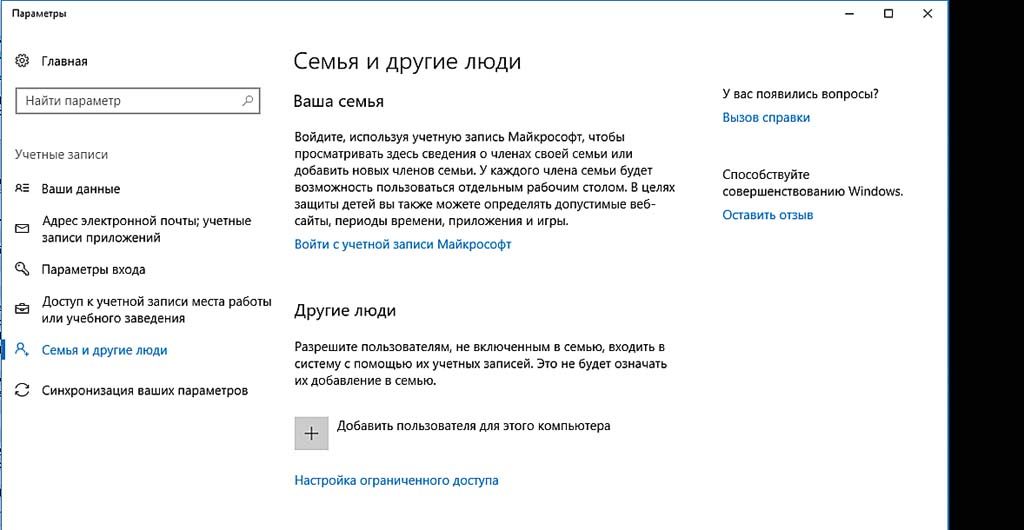
Множество уязвимостей остаются неиспользованными хакерами только потому, что работа на компьютере осуществляется из-под стандартного аккаунта с ограниченными правами. Таким образом, для повседневных задач вам также следует настроить такую учетную запись. В Windows 7 это осуществляется через Панель управления и пункт «Добавление и удаление учетных записей пользователя». В «десятке» щелкните по «Параметрам» и «Учетным записям», а далее выберите пункт «Семья и другие люди».

Дома в беспроводной сети ваш уровень безопасности высок, поскольку только вы контролируете, кто имеет доступ к локальной сети, а также несете ответственность за шифрование и коды доступа. Все иначе в случае с хотспотами, например,
в отелях. Здесь Wi-Fi распределяется между посторонними пользователями, и на безопасность сетевого доступа вы не способны оказать какое-либо воздействие. Для защиты рекомендуем применять VPN (Virtual Private Network). Если вам нужно просто просмотреть сайты через точку доступа, достаточно будет встроенной VPN в последней версии браузера Opera.
Установите браузер и в «Настройках» нажмите на «Безопасность». В разделе «VPN» поставьте флажок для «Включить VPN».
Процедуры утверждения
7.1. Соглашение с пользователем.
- Все пользователи ПК должны подписать Заявление о соблюдении процедур в области информационных технологий.
- Все пользователи должны получить разрешение на доступ к той части информации в локальной сети, которая будет необходима в работе. Соответственно, каждый пользователь будет осуществлять соответствующие операции на своем месте.
- Если работник покидает компанию, руководитель должен информировать об этом Главного бухгалтера Компании, для того, чтобы доступ к данным был закрыт.
7.2.1. Доступ подрядчиков к компьютерной сети.
Обезопасить личную сферу в браузере
Для защиты своей конфиденциальности в Сети существует множество способов. Для Firefox идеально подойдет расширение Privacy Settings. Установите его и настройте на «Full Privacy». После этого браузер не выдаст никакой информации о вашем поведении в Интернете.
Спасательный круг: бэкап
> Бэкапы крайне важны Резервное копирование оправдывает
себя не только после заражения вирусом. Оно отлично зарекомендовало себя и при возникновении проблем с аппаратным обеспечением. Наш совет: единожды сделайте копию всей Windows, а затем дополнительно и регулярно — бэкапы всех важных данных.> Полное архивирование Windows Windows 10 получила в наследство от «семерки» модуль «Архивирование и восстановление».
С помощью него вы создадите резервную копию системы. Вы также можете воспользоваться специальными утилитами, например, True Image или Macrium Reflect.
> Защита файлов True Image и платная версия Macrium Reflect способны сделать копии определенных файлов и папок. Бесплатной альтернативой для архивирования важной информации станет программа Personal Backup.
Правила ТБ при работе на компьютере
Кратко проведя анализ действующих нормативных документов, выделим следующие правила поведения при эксплуатации компьютеров, которые будут общими для большей части компаний вне зависимости от сфер их деятельности. В этот список войдут:
- соблюдение работником и работодателем установленных режимов труда и отдыха, дающих возможность восстановления трудоспособности специалиста после нагрузок;
- соблюдение правил в ходе выполнения трудовых операций;
- меры по сохранению чистоты рабочего места;
- выполнение только тех обязанностей, которые предусмотрены должностной инструкцией сотрудника;
- использование исправных компьютеров, рекомендованных к применению в России и прошедших необходимые процедуры контроля;
- регулярный контроль за состоянием оборудования и проведение необходимого планового ремонта и технического обслуживания;
- выполнение установленных требований к организации рабочего помещения для сотрудников, работающих за компьютером;
- другие требования.
Правила оборудования рабочих мест на предприятии
Работодатель при организации труда персонала обязан обеспечить выполнение следующих условий.
Источник: fobosworld.ru